Выполнение операции сокрытия установленной программы может быть осуществлено пользователем методом использования стандартных инструментов операционной системы Microsoft Windows и не требует привлечения дополнительного программного обеспечения сторонних разработчиков.

Статьи по теме:
- Как скрыть установленную программу
- Как удалить программу из списка установленных
- Как запустить закрытую программу
Инструкция
Нажмите кнопку «Пуск» для вызова главного меню системы и перейдите в пункт «Выполнить» для запуска утилиты «Командная строка».
Введите значение regedit32 в поле «Открыть» и нажмите кнопку OK для подтверждения запуска инструмента «Редактор реестра».
Раскройте ветку реестра HKEY_LOCAL_MACHINESOFTWAREMicrosoftWindowsCurrentVersionUninstall и выделите раздел Uninstall в левой части окна окна приложения.
Как спрятать программу в списке установка и удаление программ!)
Вызовите сервисное меню «Файл» на верхней панели инструментов окна программы и перейдите в пункт «Экспорт».
Укажите параметр «Рабочий стол» в поле «Сохранить» открывшегося окна «Экспорт файла реестра».
Введите значение uninstall в поле «Имя файла» и нажмите кнопку «Сохранить» для подтверждения своего выбора.
Выберите необходимую программу в списке «Установленные программы» компонента «Установка и удаление программ» в левой части списка в дереве Uninstall.
Вызовите контекстное меню кликом правой кнопки мыши на параметре DisplayName в правой панели окна приложения и выберите команду «Переименовать».
Введите значение Quit перед именем параметра (QuitDisplayName) для отключения отображения выбранной программы.
Вернитесь в сервисное меню «Файл» и укажите команду «Выход».
Нажмите кнопку «Пуск» для вызова главного меню системы и перейдите в пункт «Панель управления» для проверки выполнения отключения отображения выбранной программы.
Раскройте ссылку «Установка и удаление программ» и удостоверьтесь в том, что выбранная программа не отображается в списке «Установленные программы».
Выполните двойной клик мыши на значке созданного файла Uninstall.reg на рабочем столе для восстановления исходного списка при неправильном отображении каталога.
Вызовите контекстное меню сохраненного файла Uninstall.reg на рабочем столе кликом правой кнопки мыши и выберите команду «Удалить» при достижении нужного результатата.
Обратите внимание
Некорректное внесение изменений в записи системного реестра может привести к необходимости полной переустановки OS Windows.
Полезный совет
Выполнение некоторых из вышеописанных операций подразумевает наличие администраторского доступа к ресурсам компьютера.
- Скрыть программу в списке установленных
Совет полезен?
Статьи по теме:
- Как запретить доступ к программе
- Как удалить из быстрого запуска
- Как убрать команду из контекстного меню
Комментарии 1
написал(а) 18 марта 2014
Как СКРЫТЬ ПРИЛОЖЕНИЕ на XIAOMI Телефоне на MIUI
Спасибо огромное нужная вещь,все легко и просто делается,с первого раза получилось,теперь наизусть запомнил=3
Добавить комментарий к статье
Похожие советы
- Как запретить установку программ
- Как скрыть консоль
- Как запретить установку по
- Как убрать значок из трея
- Как убрать из трея программу
- Как убрать программу с панели задач
- Как запретить запуск приложения
- Как скрыть программу в панели задач
- Как спрятать окно
- Как спрятать radmin
- Как сделать, чтобы не видно было файлы
- Как посмотреть скрытые процессы
- Как сделать рабочий стол без ярлыков
- Как убрать иконку в трее
- Как убрать значок программы из трея
- Как скрыть браузер
- Как удалить программу с компьютера, если она не удаляется
- Как скрыть файлы на компьютере
- Как закрыть приложение на компьютере
Источник: www.kakprosto.ru
Hide From Uninstall List — скрываем программы из списка удаляемых
Иногда у нас возникает необходимость скрыть присутствие какой-то программы в системе или запретить её удаление другими пользователями. Кроме простого удаления ярлыков из меню «Пуск» с этой целью можно скрыть программу из списка удаляемых.
Приложения и программы
| 24 января 2019 в 19:27
Простая в обращении утилита Hide From Uninstall List поможет скрыть нежелательные элементы из списка установленных программ в панели управления и Параметрах без ручного редактирования реестра. Утилита поможет избавиться от сохранившихся записей об уже удалённых приложениях, защитить важную программу от возможного удаления неопытными пользователями или скрыть её присутствие от посторонних глаз.
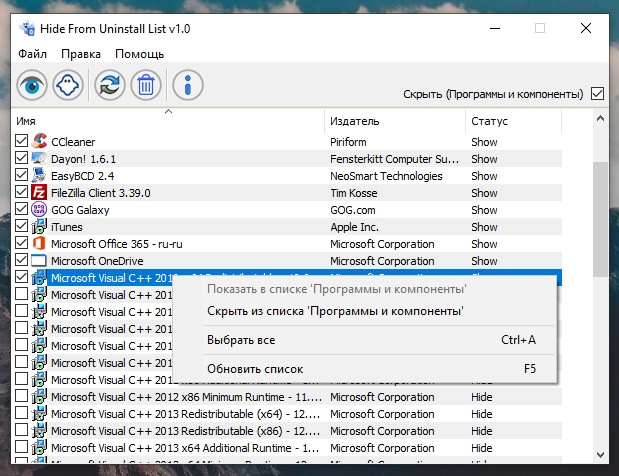
Интерфейс Hide From Uninstall List полностью переведён на русский язык и очень прост в освоении: чтобы скрыть или показать какую-то программу, достаточно снять или установить галочку напротив её имени в списке. Опция «Скрыть (Программы и компоненты)» служит для отключения компонента «Программы и компоненты» в Панели управления и скрытия раздела «Приложения и возможности» из Параметров.
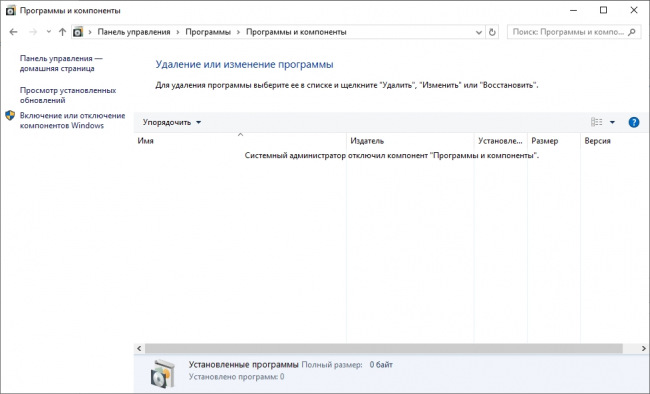
Распространяется Hide From Uninstall List бесплатно, в установке не нуждается.
Источник: www.wincore.ru
Как скрыть приложения из списка удаления в Windows 10
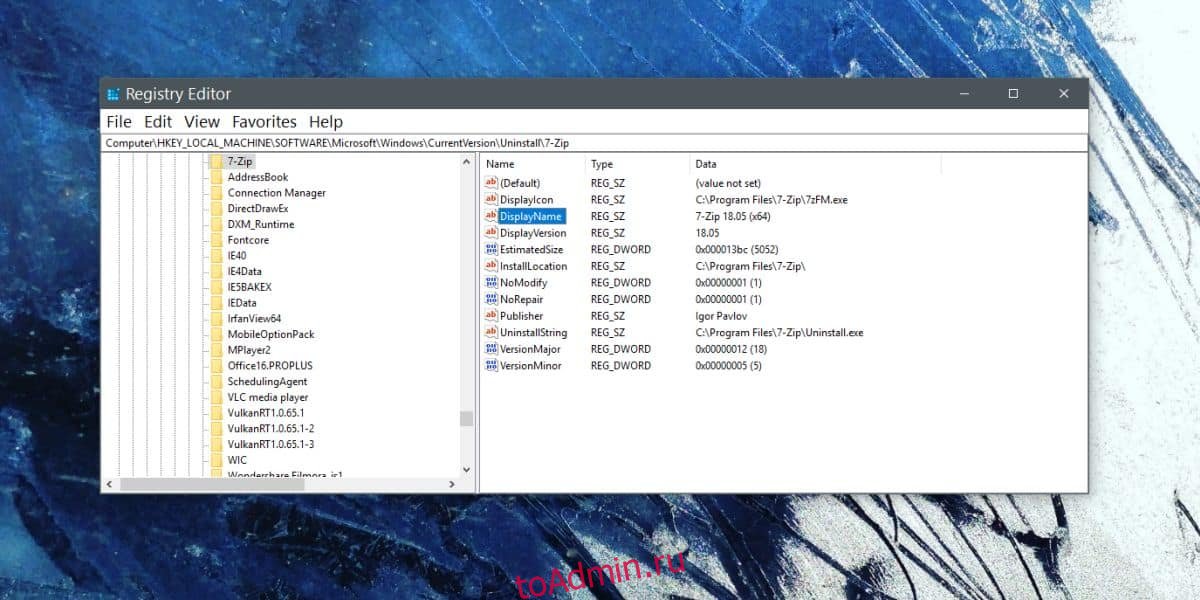

Приложения довольно легко удалить в Windows 10. Вы можете удалить приложение из приложения «Настройки» или из панели управления. Некоторые приложения, то есть те, которые вы устанавливаете из Microsoft Store, можно удалить только из приложения «Настройки» или с их плитки в меню «Пуск». Для удаления приложения у вас должен быть доступ администратора. Если вы хотите скрыть приложения из списка удаления, чтобы предотвратить их удаление, вы можете сделать это, отредактировав реестр или используя приложение под названием Hide from Uninstall List.
Это работает только для настольных приложений, но не для приложений UWP.
Скрыть приложения из списка удаления
Чтобы скрыть приложения из списка удаления, который вы видите в приложении «Настройки» и в приложении «Панель управления» через реестр, откройте его и перейдите в следующее место.
HKEY_LOCAL_MACHINESoftwareMicrosoftWindowsCurrentVersionUninstall
Каждый ключ в этом месте представляет приложение, установленное в вашей системе. Выберите ключ для приложения, которое вы хотите скрыть, и удалите его. Вы хотите создать резервную копию перед удалением, потому что вам нужно будет восстановить его, если вы когда-нибудь захотите добавить его обратно в список.
Как сделать так, чтобы уведомления не попадали в Центр уведомлений в Windows 10
Если вам нужен более простой способ скрывать и отображать приложения из списка приложений, которые вы можете удалить, скачать Hide from Uninstall List.
Запустите приложение. Для его запуска вам потребуются права администратора. Выберите приложения, которые вы хотите скрыть, и нажмите кнопку-призрак вверху. Чтобы показать приложение, выберите его и нажмите кнопку с изображением глаза.
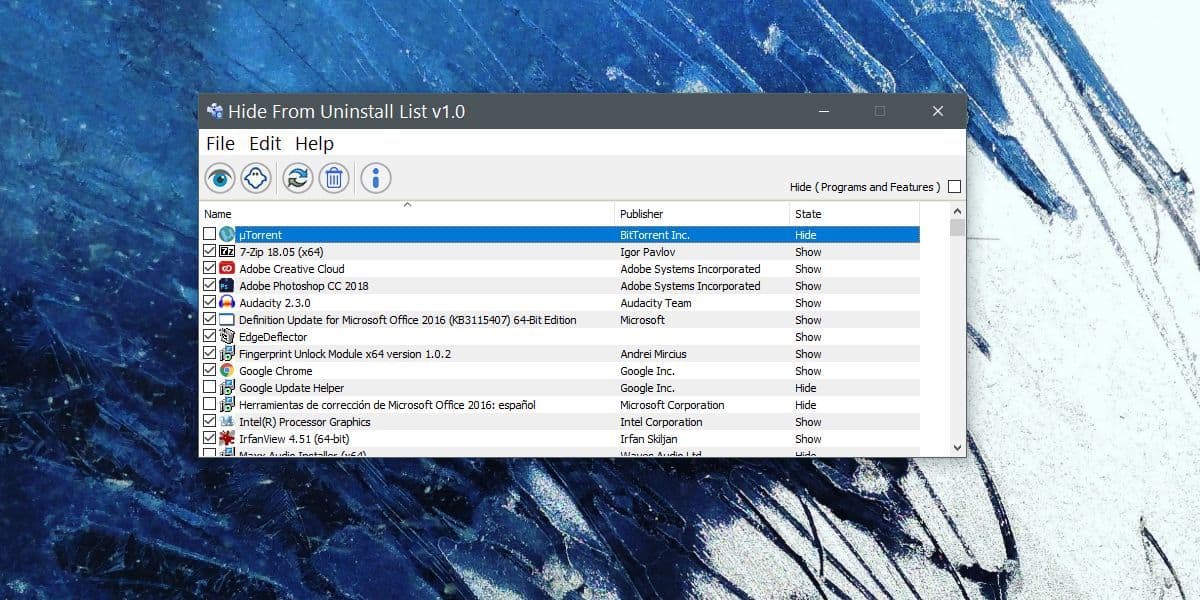
Использовать это приложение проще по двум причинам; отмена изменений не требует работы с реестром, импорта или экспорта чего-либо, и гораздо проще идентифицировать приложения. В реестре вам нужно пройти через ключи, которым не всегда присвоено понятное имя, и вам нужно пройти через строковые значения под ним, чтобы идентифицировать приложение. Вы можете ошибиться, и хотя это не будет иметь катастрофических последствий, вам все равно будет неудобно вернуть его или даже выяснить, какое приложение вы удалили.
Инструмент создания скринкастов GIF с мощным редактором [Windows]
Скрытие из списка приложений, которые можно удалить, не помешает пользователям получить к нему доступ. Если это то, что вы собираетесь сделать, вам следует ограничить приложение для других пользователей из учетной записи администратора. Для приложений, у которых есть такая возможность, вы должны устанавливать их только для пользователей, которым вы хотите разрешить доступ.
Источник: toadmin.ru